OriginPro取消数据图右边纵坐标轴数据的方法
时间:2024-05-21 15:38:39作者:极光下载站人气:128
originPro数据分析工具在当前是比较实用和专业的软件,很多专业的人员都比较喜欢这款软件进行数据的分析操作,直接新建一个表格,并且输入好相关的数据进行图形、图表的制作等,而有的小伙伴制作好图表之后,设置了双纵坐标轴,想要将右侧的坐标轴数据点击取消显示,那么我们该如何操作呢,我们可以将该右侧坐标轴点击选中,点击相应的图标按钮即可取消,下方是关于如何使用OriginPro取消右侧坐标轴数据的具体操作方法,如果你需要的情况下可以看看方法教程,希望小编的方法教程对大家有所帮助。
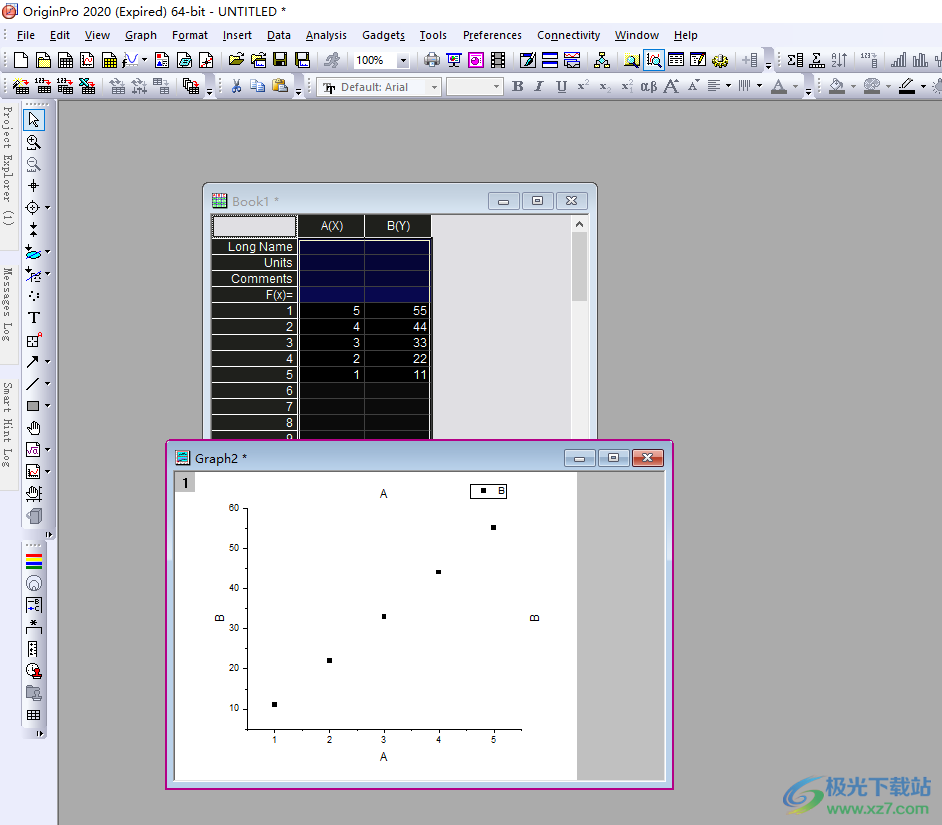
方法步骤
1.首先,我们需要将要进行设置的数据图打开,你可以看到在页面右侧坐标轴的位置出现了相应的数据。
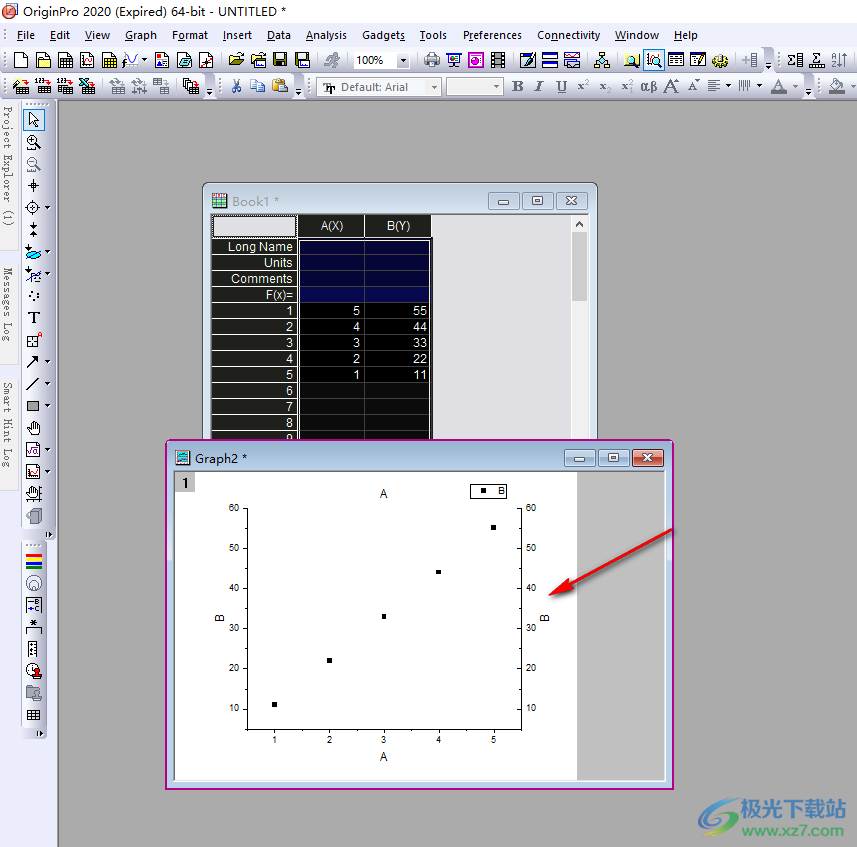
2.我们将其点击一下,然后即可出现几个图标,我们将箭头所指的图标按钮点击一下。
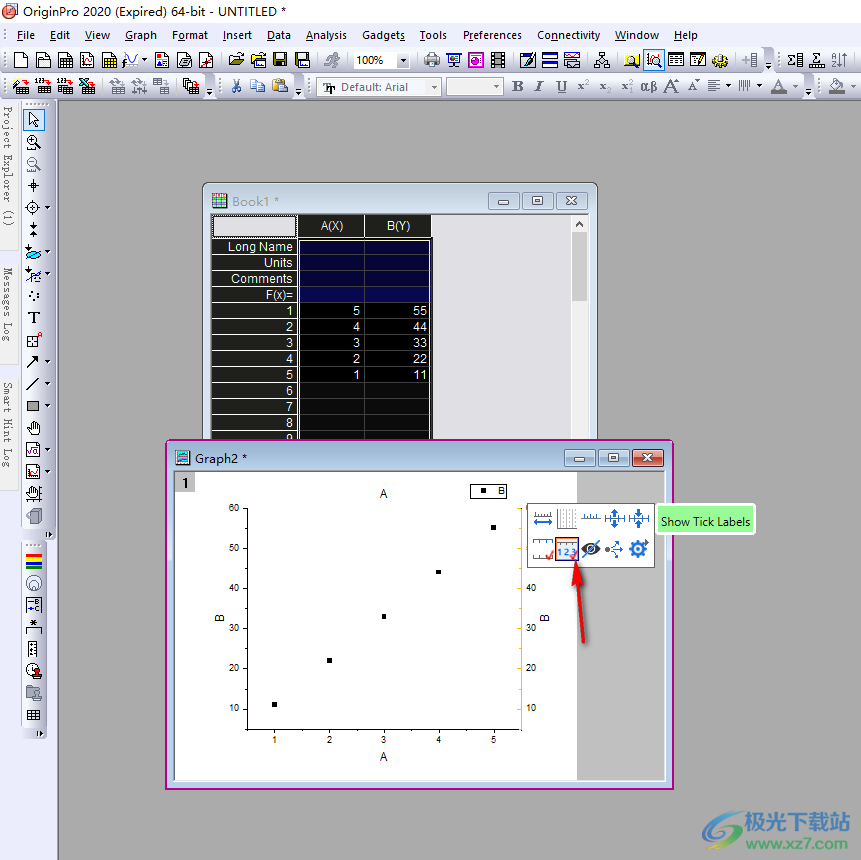
3.然后我们即可查看到数据已经没有显示出来了,如图所示。
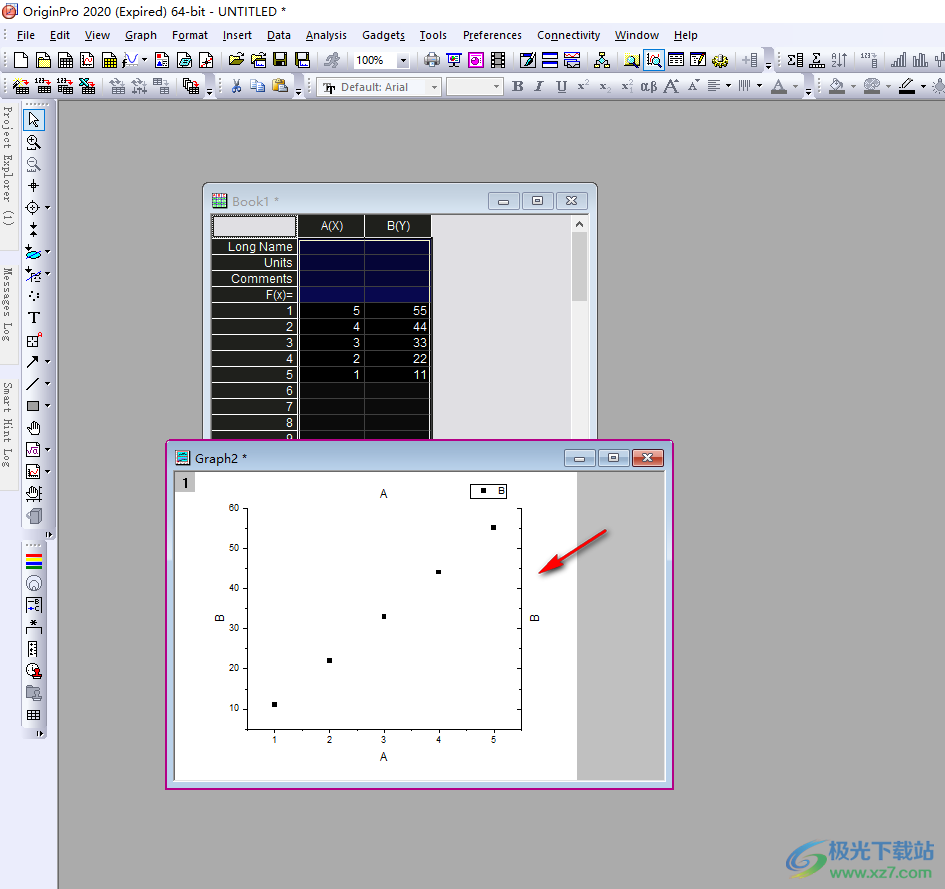
4.如果你想要将刻度线都一并去除的话,那么我们将眼睛图标点击一下。
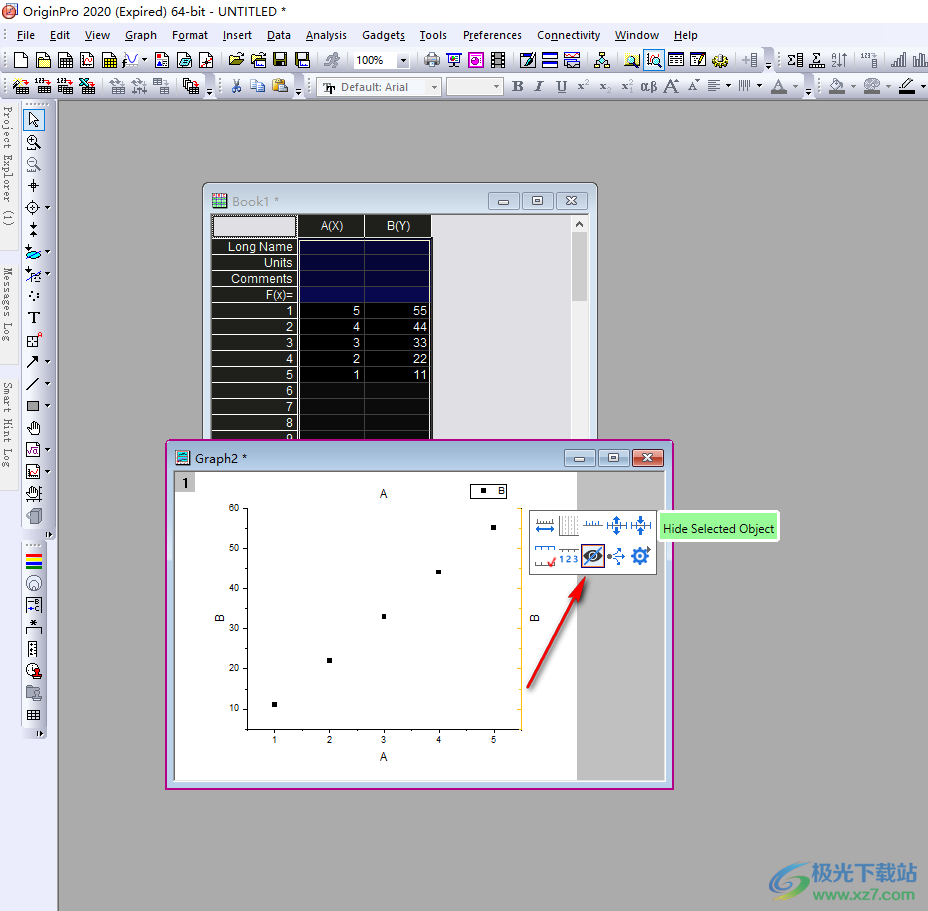
5.这时候你可以查看到我们该右侧纵坐标的刻度线就会消失不见了,如果想要添加坐标轴的话,同样按照这样的方法进行添加即可。
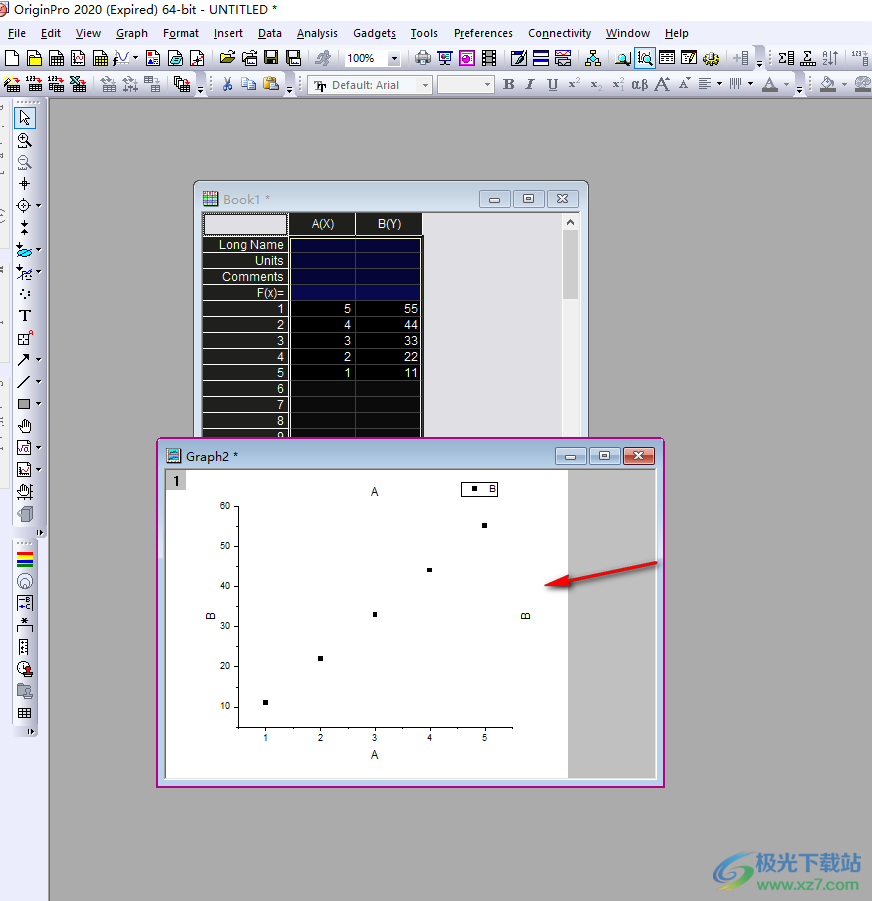
以上就是关于如何使用OriginPro取消表格右侧坐标轴数据的具体操作方法,如果你通过OriginPro进行设置数据图的时候,想要将其中的右侧坐标轴的数据进行设置取消不显示,那么我们就可以按照上述的教程来操作一下就好了,感兴趣的话可以操作试试。

大小:531.00 MB版本:v1.0.0环境:WinAll, WinXP, Win7, Win10
- 进入下载
相关推荐
相关下载
热门阅览
- 1百度网盘分享密码暴力破解方法,怎么破解百度网盘加密链接
- 2keyshot6破解安装步骤-keyshot6破解安装教程
- 3apktool手机版使用教程-apktool使用方法
- 4mac版steam怎么设置中文 steam mac版设置中文教程
- 5抖音推荐怎么设置页面?抖音推荐界面重新设置教程
- 6电脑怎么开启VT 如何开启VT的详细教程!
- 7掌上英雄联盟怎么注销账号?掌上英雄联盟怎么退出登录
- 8rar文件怎么打开?如何打开rar格式文件
- 9掌上wegame怎么查别人战绩?掌上wegame怎么看别人英雄联盟战绩
- 10qq邮箱格式怎么写?qq邮箱格式是什么样的以及注册英文邮箱的方法
- 11怎么安装会声会影x7?会声会影x7安装教程
- 12Word文档中轻松实现两行对齐?word文档两行文字怎么对齐?
网友评论